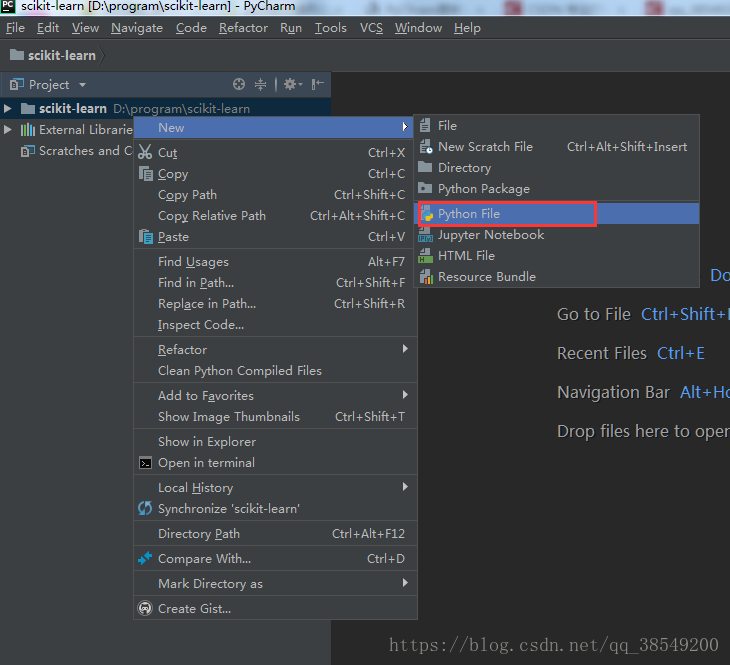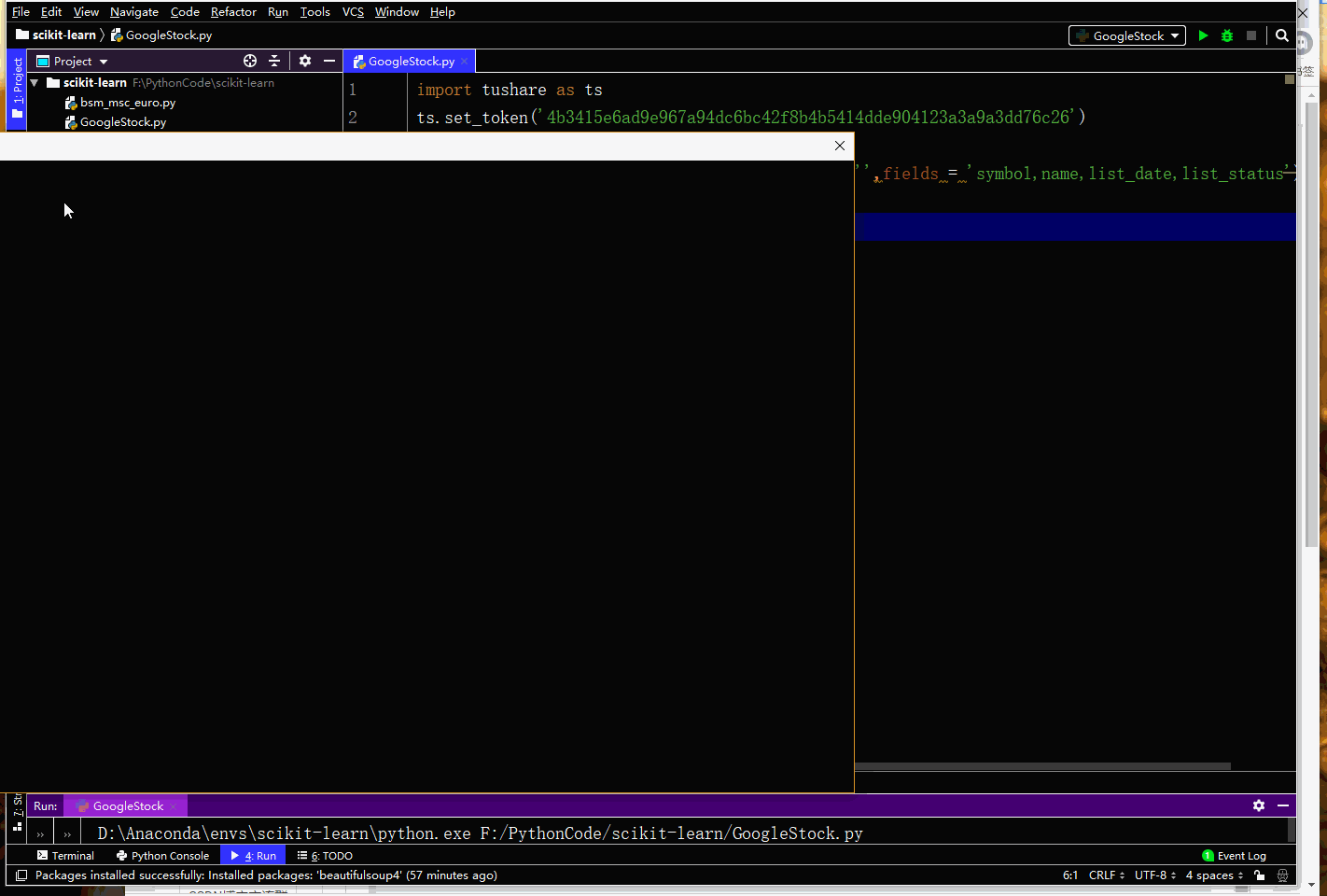Pycharm+Anacond安裝完成後的Python檔案建立以及No module named 'bs4'.
宣告: 自己也不記得太清楚到底都是遇到了什麼問題,模糊的記錄一下,方便自己以後的安裝和查閱
問題一:
方法借鑑:
說是重新安裝numpy 或者是升級numpy 然後zi自己嘗試無果,不做評價
然後就zhui追本溯源找到了這一篇:
連線: Python學習準備:Anaconda和Pycharm的安裝及環境建立 - qq_38549200的部落格 - CSDN部落格
https://blog.csdn.net/qq_38549200/article/details/80695111
重新的為進行環境配置但是自己並不是太清楚為什麼進行環境chu建立:
然後就是按照步驟:
二:使用conda 建立執行環境
具體的操作連線:
https://blog.csdn.net/qq_38549200/article/details/80695111
1. 搭建名為scikit-learn 的環境(可以有其他名字)
windows 系統 快捷鍵(ctrl + R)進入”執行“ ----然後輸入 cmd
(1) conda env list # 顯示存在的環境
(2)conda create -n scikit-learn python #建立環境
(3)y 回車
(4)activate scikit-learn #進入環境
(5)conda list #檢視環境中存在的包
(6)pip install ...... #安裝包
(7)deactivate #退出環境
注意:(6) pip install ** 使用pip的安裝相應的庫。 後續安裝同樣使用該命令進行安裝庫檔案。
2. 將搭建好的scikit-learn 環境配置到Pycharm,開始程式設計
(1)雙擊Pycharm,點選建立新專案
(2)選擇建立專案的位置及專案名字,選擇“Existing interpreter”
(3)按如下步驟選擇路徑,找到剛剛已經配置好的環境
(4)建立成功
(5)新建一個py檔案,就可以愉快地寫程式碼了。
問題三: No modual named ’bs4‘
參考連結: 類似No module named 'bs4'等錯誤的解決方法 - 希聲lx - 部落格園
https://www.cnblogs.com/xisheng/p/7856334.html
具體的步驟如下:
結果如下:
則安裝成功。